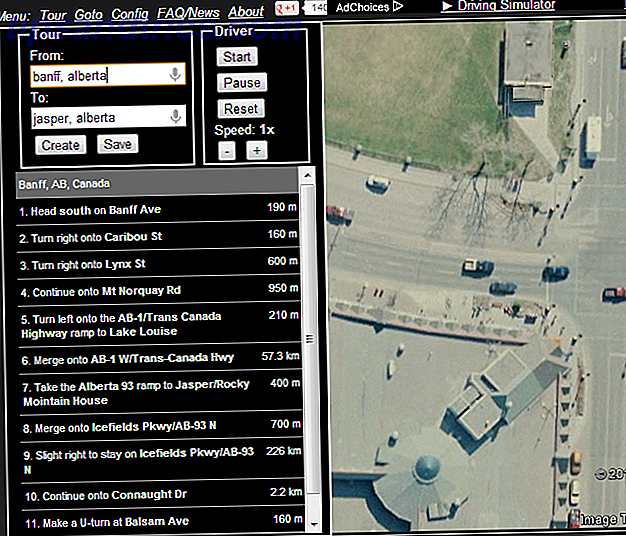Καθώς η αυτο-εκδοτική βιομηχανία μεγαλώνει, ο συντάκτης iBooks της Apple (δωρεάν) υπάρχει ως ένα μοναδικό εργαλείο για τη δημοσίευση ηλεκτρονικών βιβλίων από ό, τι μπορεί να προσεγγίσει ένα μεγάλο κοινό iPad, iPhone και Mac. Η μορφή iBooks είναι επίσης χρήσιμη για την επίδειξη και τη διανομή περιεχομένου ανεξάρτητου από το iBooks Store.
Αυτός ο οδηγός είναι διαθέσιμος για λήψη ως δωρεάν PDF. Λήψη Πώς να γράψετε και να δημοσιεύσετε το πρώτο σας iBook χρησιμοποιώντας το iBooks Συγγραφέας τώρα . Μη διστάσετε να αντιγράψετε και να μοιραστείτε αυτό με τους φίλους και την οικογένειά σας.Η Apple κυκλοφόρησε για πρώτη φορά το iBooks συγγραφέας το 2012, και ήταν και εξακολουθεί να είναι σε μεγάλο βαθμό προσανατολισμένη στο βιβλίο και την εκπαιδευτική κοινότητα. Το iBooks έχει εισαγάγει πολλούς τρόπους παρουσίασης και προβολής περιεχομένου, με κοινό από πάνω από 800 εκατομμύρια χρήστες iPad σε όλο τον κόσμο. Έχει αναφερθεί ότι από τα μέσα Σεπτεμβρίου 2014, πάνω από ένα εκατομμύριο πελάτες επισκέπτονται το κατάστημα iBooks κάθε εβδομάδα, γεγονός που δημιουργεί μια τεράστια δυνητική αγορά για δημιουργούς και εκδότες.
Το iBooks Store περιλαμβάνει τόσο παραδοσιακά ηλεκτρονικά βιβλία, χρησιμοποιώντας τη μορφή .EPUB και iBooks πολυμέσων που παράγονται στο iBooks Author. Αυτά τα ηλεκτρονικά βιβλία της Apple μπορούν να πωληθούν και να διανεμηθούν μόνο στο βιβλιοπωλείο iTunes, αν και άλλες εκδόσεις του ίδιου βιβλίου μπορούν να πωληθούν αλλού. Το κύριο πλεονέκτημα του iBooks είναι η χρήση στοιχείων πολυμέσων (όπως βίντεο και αλληλεπιδράσεις) για καλύτερη επικοινωνία με το κοινό σας. Τα iBooks μπορούν επίσης να χρησιμοποιηθούν για σκοπούς μη δημοσίευσης, όπως τα χαρτοφυλάκια, και είναι ιδανικοί για προβολή περιεχομένου σε υποστηριζόμενες κινητές συσκευές.
Πρόσφατα συμπλήρωσα και δημοσίευσα το δικό μου iBook, με τίτλο: Ξεκινώντας από την πρώτη μέρα: Χρήση της εφαρμογής One Day Journaling για την καταγραφή και εμπλουτισμό της ζωής σας . Αυτός ο οδηγός βασίζεται κυρίως στην εμπειρία μου και τη ροή εργασίας για τη σύνταξη ενός βιβλίου, από την αρχική ιδέα έως τη δημοσίευση.
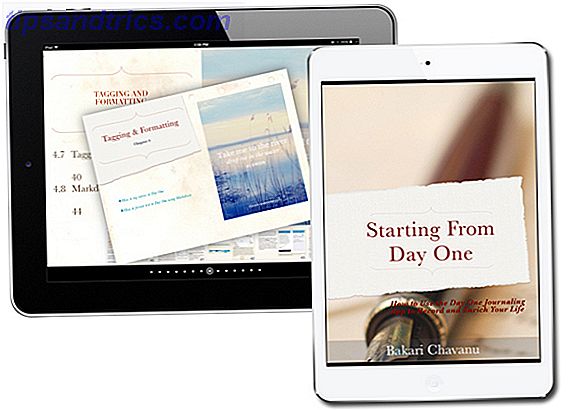
Τι είναι το iBooks Συγγραφέας
iBooks Συγγραφέας είναι ένα εργαλείο εκδόσεων desktop και επεξεργαστής κειμένου, παρόμοιο με το Pages σελίδες της Apple 5.0 για Mac Περιλαμβάνει τον πίνακα Smart Inspector, αλλά λιγότερες δυνατότητες Σελίδες 5.0 για Mac Περιλαμβάνει έξυπνο πίνακα ελέγχου, αλλά λιγότερα χαρακτηριστικά Υπάρχουν πολλά ελαφριά και εύχρηστα επεξεργαστές κειμένου για χρήστες Mac, αλλά για έργα που απαιτούν λειτουργίες εκτύπωσης σε επιτραπέζιους υπολογιστές, οι σελίδες της Apple που έχουν αναθεωρηθεί πρόσφατα εξακολουθούν να είναι μια καλή λύση. Διαβάστε περισσότερα και Microsoft Word 10 κρυμμένα χαρακτηριστικά του Microsoft Word που θα κάνουν τη ζωή σας πιο εύκολη 10 κρυμμένες λειτουργίες του Microsoft Word που θα κάνουν τη ζωή σας ευκολότερη Το Microsoft Word είναι παραπλανητικά απλό. Είστε ευχαριστημένοι αρκεί να πυροβολήσετε ένα έγγραφο και απλά να πληκτρολογήσετε. Αλλά το Microsoft Word δεν θα είναι το ελβετικό μαχαίρι χωρίς τα παραγωγικά χαρακτηριστικά του. Διαβάστε περισσότερα . Περιλαμβάνει επίσης αυτά που ονομάζονται widget για την εισαγωγή γκαλερί εικόνων, βίντεο, διαδραστικές εικόνες, τρισδιάστατα μέσα, ακόμα και παρουσιάσεις Keynote.

Ένα iBooks Συγγραφέας e-book έχει την εμφάνιση και την αίσθηση μιας ιστοσελίδας πολυμέσων, αλλά η μορφή iBooks μπορεί να διαβαστεί μόνο με την εφαρμογή iBooks Reader της Apple Kindle εναντίον iBooks: Ποιο είναι το καλύτερο eReader για το iPad ή το iPhone σας; Kindle εναντίον iBooks: Ποιο είναι το καλύτερο eReader για iPad ή iPhone σας; Τα iBooks της Apple και το Kindle του Amazon είναι δύο από τις καλύτερες εφαρμογές για την ανάγνωση ενός βιβλίου και το καθένα έχει τα δικά του πλεονεκτήματα και αδυναμίες - αλλά είναι σωστό για τις συνήθειες ανάγνωσής σας; Διαβάστε περισσότερα (δωρεάν) για iPhone, iPad και Mac. Τη στιγμή της σύνταξης, τα iBooks των πολυμέσων δεν μπορούν να διαβαστούν στα παραδοσιακά iBooks που είναι συμβατά μόνο με το iPhone. Εδώ είναι ένα demo του iBook μου multimedia στο iPad.
Σε πολλές περιπτώσεις, τα στοιχεία πολυμέσων μπορούν να επηρεάσουν σημαντικά τον τρόπο γραφής του περιεχομένου και τον τρόπο σχεδιασμού του βιβλίου. Αυτό μπορεί να είναι ιδιαίτερα χρήσιμο για βιβλία που δεν είναι φερόμενα, όπως βιβλία μαγειρικής, εγχειρίδια λογισμικού, οδηγοί ιστορίας και γεωγραφίας, βιβλία τέχνης και εικονογραφήσεων, χειροτεχνίες και οδηγοί χόμπι. Ως συγγραφέας, μπορείτε να χρησιμοποιήσετε τις λειτουργίες του iBooks Συγγραφέα για να παρουσιάσετε περιεχόμενο που επικοινωνεί καλύτερα μέσω βίντεο, εικόνων και διαδραστικών μέσων.

Αυτή η διευρυμένη μορφή σημαίνει ότι ένα ηλεκτρονικό βιβλίο της Apple είναι συχνά μεγαλύτερο σε μέγεθος από ένα παραδοσιακό ηλεκτρονικό βιβλίο βασισμένο σε κείμενο. Για παράδειγμα, ένα από τα iBooks του David Sparks, σχετικά με τη σύνταξη Markdown, είναι ένα εκπληκτικό download 1GB, επειδή περιελάμβανε πολλά εκπαιδευτικά βίντεο και συνεντεύξεις ήχου. Το περιεχόμενο του βιβλίου του σίγουρα κάνει πολύ πιο εύκολη τη μάθηση σχετικά με την αποτύπωση, αλλά το μεγάλο μέγεθος του αρχείου μπορεί να πάρει ένα σημαντικό χώρο. Ευτυχώς, οι χρήστες του iBooks μπορούν να καταργήσουν και να κατεβάσουν ξανά iBooks όποτε τους αρέσουν, χωρίς να χρειάζεται να κάνουν διπλές αγορές. Τα iBooks μπορούν επίσης να μεταφορτωθούν και να έχουν πρόσβαση στην έκδοση Mac του iBooks, η οποία έρχεται προεγκατεστημένη με Mac OS X.
Τα iBooks πολυμέσων είναι ιδιαίτερα χρήσιμα για εκπαιδευτικά περιβάλλοντα, καθώς το περιεχόμενο μπορεί να περιλαμβάνει διαδραστικές φωτογραφίες με αναδυόμενα παράθυρα, σύντομα κουίζ και ένα γλωσσάριο όρων. Το iBooks Reader περιλαμβάνει επίσης πολύ χρήσιμα εργαλεία επισήμανσης και σχολιασμού για την αναθεώρηση του περιεχομένου.
Επιτυχημένα iBooks πολυμέσων
Μερικά από τα καλύτερα παραδείγματα αυτο-δημοσιευμένων iBooks για τεχνικούς είναι οι οδηγοί του David Sparks, οι οποίοι περιλαμβάνουν πέντε iBooks πολυμέσων: χωρίς χαρτί, παρουσιάσεις, ηλεκτρονικό ταχυδρομείο, 60 Mac Συμβουλές, τόμος 1 και Markdown.
Αν και το πρώτο δημοσιευμένο βιβλίο του David ήταν ένα παραδοσιακό βιβλίο χαρτιού, το οποίο παρήχθη με έναν εκδότη, αργότερα διαπίστωσε ότι τα iBooks αυτο-δημοσίευσης παρέχουν περισσότερη αυτονομία και έναν καλύτερο τρόπο παρουσίασης του περιεχομένου. Σε μια πρόσφατη ανταλλαγή μηνυμάτων ηλεκτρονικού ταχυδρομείου με τον David, μου είπε ότι ο iBooks Author τον επιτρέπει να «δημιουργήσει βιβλία που είμαι περήφανος και αγαπούν οι αναγνώστες μου». Λέει επίσης ότι παρόλο που ο "iBooks Author" ήταν ένα είδος αγόρι κύκλους [επειδή τα βιβλία περιορίζονται στο iBooks Store] ... η εφαρμογή έχει βελτιωθεί και νομίζω ότι είναι ακόμα η καλύτερη λύση για τα βιβλία μου ".
Οι οδηγοί του David εκμεταλλεύονται σχεδόν πλήρως τα διαθέσιμα widgets του iBooks και ήταν σε θέση να έχουν τον πλήρη έλεγχο του σχεδιασμού και της κατεύθυνσης του βιβλίου. Με τους παραδοσιακούς εκδότες, οι συγγραφείς συχνά χάνουν τον έλεγχο του σχεδιασμού και ακόμη και του περιεχομένου του βιβλίου τους.

Με πολλούς τρόπους, το iBooks είναι σαν ένας ιστότοπος, επιτρέποντας στους χρήστες να περιηγούνται στο περιεχόμενο χωρίς να χρειάζεται να διαβάσουν με γραμμική μέθοδο. Ο αναγνώστης περιλαμβάνει επίσης εργαλεία σχολιασμού για την επισήμανση κειμένου, τη σύνταξη σημειώσεων και τη δημιουργία καρτών μελέτης για ακαδημαϊκό περιεχόμενο.

Προτείνω ιδιαίτερα να κατεβάσετε έναν ή περισσότερους οδηγούς του David και άλλα καλά κατασκευασμένα iBooks για να ανακαλύψετε τι είναι δυνατό να γράψετε και να δημιουργήσετε ένα επαγγελματικό iBook. Σχεδόν το iBooks στο κατάστημα περιλαμβάνει μια δειγματοληπτική λήψη των αντίστοιχων κεφαλαίων τους.
Ακολουθούν μερικά άλλα αξιοσημείωτα iBooks πολυμέσων, το καθένα με διαθέσιμα κεφάλαια δείγματος για λήψη.
- Παρουσιάσεις: Μάθετε να σχεδιάζετε, να δημιουργείτε και να παραδίδετε μια Keynote Παρουσίαση από τον David Sparks
- Ηλεκτρονικό ταχυδρομείο: Μάθετε τα καλύτερα εργαλεία και ροές εργασίας για να τακτοποιείτε το ηλεκτρονικό σας ταχυδρομείο από τον David Sparks
- Kahlo: Η ζωή της Frida Kahlo από τα βιβλία Taschen
- Φωτογραφία δρόμου από τον Rafael Perini
- Το έτος μου στα γεύματα (Enhanced Edition) από τον Rachael Ray
- Το Ταξιδιωτικό Βιβλίο: Ένα ταξίδι μέσω κάθε χώρας στον κόσμο από τα βιβλία Lonely Planet
- Έκθεση: Έντομα από το Ινστιτούτο Smithsonian
- Η Κατασκευή της Αυτοκρατορίας Απεργεί Πίσω (Enhanced Edition) από τον J.W. Rinzler και Ridley Scott
Σχεδιάζοντας το iBook σας
Όπως και με κάθε μακροπρόθεσμο σχέδιο γραφής Από την ιδέα στο τελικό σχέδιο: Πώς να αυξήσετε την παραγωγικότητα της γραφής σας από την ιδέα στο τελικό σχέδιο: Πώς να αυξήσετε την παραγωγικότητα της γραφής σας Δεν χρειάζεται να είστε ο Stephen King για να είστε παραγωγικός συγγραφέας. Χρησιμοποιώντας τις σωστές εφαρμογές και τις συμβουλές γραφής, μπορείτε να κάνετε περισσότερη γραφή με λιγότερη απογοήτευση και να ολοκληρώσετε αυτό που ξεκινάτε. Διαβάστε περισσότερα, αφού καθορίσετε ποιο θα είναι το βιβλίο σας, θα πρέπει να αναπτύξετε μια περίληψη των κεφαλαίων και των ενοτήτων που σκοπεύετε να συμπεριλάβετε. Χρησιμοποιώ προσωπικά την έκδοση Mac του OmniOutliner Brainstorm, διαχειριστείτε και παρουσιάστε περιγράμματα με στυλ Χρησιμοποιώντας το OmniOutliner 4 Brainstorm, διαχειριστείτε και παρουσιάζετε περιγράμματα με στυλ χρησιμοποιώντας το OmniOutliner 4 Αν θέλετε να πάτε πέρα από τις παλιές μεθόδους σχολείου ή τα περιορισμένα περιγράμματα του Microsoft Word και να εξοικονομήσετε χρόνο στη διαδικασία, Το OmniOutliner της OmniGroup παίρνει δημιουργώντας περιγράμματα σε άλλο επίπεδο. Διαβάστε περισσότερα γιατί επιτρέπει την αυτόματη αρίθμηση και την εναλλαγή αντικειμένων. Κατά τη διάρκεια της διαδικασίας γραφής επανεξετάζω συχνά το περίγραμμα μου για την αναθεώρηση και συμπλήρωση των τμημάτων που λείπουν.

Όταν χρησιμοποιείτε το iBooks Author για πρώτη φορά, ίσως να μην καταλάβετε πώς τα στοιχεία πολυμέσων μπορούν να οδηγήσουν στην πραγματικότητα το περιεχόμενο του βιβλίου σας. Έτσι, στη διαδικασία περιγραφής, σκεφτείτε ποια τμήματα του βιβλίου σας θα μπορούσαν να παρουσιαστούν ως γκαλερί εικόνων, βίντεο ή παρουσίαση Keynote, διαδραστικό pop-up κ.ο.κ.
Σύνταξη σχεδίων
Αν και σίγουρα θα μπορούσατε να γράψετε το βιβλίο σας απευθείας στο iBooks Συγγραφέας, η εφαρμογή δεν είναι πραγματικά ένα πρόγραμμα επεξεργασίας κειμένου όπως Word και Pages. Δεν περιλαμβάνει γραπτές λειτουργίες συνεργασίας και το σημαντικότερο δεν υπάρχει δυνατότητα παρακολούθησης αλλαγών που έχετε κάνει. Το κύριο περιεχόμενο ενός αρχείου iBooks μπορεί να εξαχθεί ως αρχείο απλού κειμένου, αλλά το εξαγόμενο αρχείο αφαιρείται εντελώς από τη μορφοποίηση, επομένως θα πρέπει να διαμορφώσετε ξανά το κείμενο σε Word ή σε σελίδες. Αυτή η μορφοποίηση διατηρείται όταν εξάγετε το περιεχόμενο iBooks σε PDF.

Συνήθως σχεδιάζω εγχειρίδια και βιβλία στο πρόγραμμα διαχείρισης κειμένων και εγγράφων, το Scrivener Power Up Η Γραφή σας: Βελτιώστε τη χρήση του Scrivener Ενεργοποιήστε τη ροή εργασίας σας: Κάντε καλύτερη χρήση του Scrivener Όταν πρόκειται να πάρει ένα ερευνητικό έγγραφο, το ebook ή το μυθιστόρημα έχουν ολοκληρωθεί, Το Scrivener μπορεί να σας βοηθήσει να παραμείνετε οργανωμένοι και παρακινημένοι - δηλαδή εάν ξέρετε πώς να χρησιμοποιήσετε μερικά από τα καλύτερα χαρακτηριστικά του. Διαβάστε περισσότερα, επειδή μου επιτρέπει να αλλάζω γρήγορα μεταξύ διαφορετικών κεφαλαίων και τμημάτων ενός χειρογράφου, καθώς και σχετικά ερευνητικά έγγραφα, ιστοσελίδες και σημειώσεις μπορούν να αποθηκευτούν και να διαχειριστούν στο ίδιο αρχείο έργου μαζί με το περιεχόμενο χειρογράφων.
Μια άλλη επιλογή για τη σύνταξη είναι οι σελίδες της Apple, οι οποίες προσφέρουν το πλεονέκτημα ότι εξάγετε το χειρόγραφο του σχεδίου απευθείας στο iBooks Author. Θεωρητικά, μπορείτε να δημιουργήσετε κεφάλαια και τμήματα στις Σελίδες και να τα εξαγάγετε στο iBooks Author, το οποίο θα δημιουργήσει τα ίδια κεφάλαια και τμήματα για iBooks - αλλά περισσότερα για αυτό αργότερα.
Όποιο πρόγραμμα γράφετε, γράψτε χρησιμοποιώντας κεφάλαια και τμήματα, τα οποία είναι η ρύθμιση για όλα τα πρότυπα iBooks Author. Σχεδιάστε και αναθεωρήστε όσο μπορείτε εκτός του iBooks Author. Πιθανότατα θα είναι σπατάλη χρόνου να συμπεριληφθούν εικόνες στα πρόχειρά σας, επειδή θα μεταβείτε και θα μετακινήσετε εικόνες αργότερα στο iBooks Author.
Εάν είστε σαν εμένα, ίσως θέλετε να συμπεριλάβετε εικόνες ενώ σχεδιάζετε για να βοηθήσετε να γράψετε το περιεχόμενο και να θυμηθείτε για το τι αναφέρεται το περιεχόμενο - αλλά μην το σταθώτε. Μπορείτε πάντα να εξάγετε το σώμα περιεχόμενο του χειρογράφων σας χωρίς τις εικόνες και widgets σε ένα αρχείο κειμένου.
Για το βιβλίο μου συνέταξα όσο μπορούσα στο Scrivener και στη συνέχεια εξήγαγα ολόκληρο το έγγραφο στις σελίδες για πρόσθετες αναθεωρήσεις. Είναι σημαντικό να σημειωθεί ότι θα συνταχτείτε και θα αναθεωρήσετε πολλά ανάλογα με τη διάρκεια και την πολυπλοκότητα του βιβλίου σας.
Ξέρω ότι υπάρχουν άνθρωποι που ισχυρίζονται ότι ένα βιβλίο μπορεί να γραφτεί σε 30 ημέρες, αλλά απλά δεν βλέπω αυτό να συμβαίνει εκτός αν είναι όλο που κάνετε καθημερινά, και ακόμη και τότε το βλέπω ως αδύνατο να γράψω ένα καλό βιβλίο των 20.000 ή και περισσότερο λέξεις σε έναν ή δύο μήνες. Η όλη διαδικασία γραφής και αναθεώρησης απαιτεί χρόνο, και θα κάνετε ακόμα περισσότερα από αυτό όταν τελικά θα λάβετε το κείμενο στο iBooks Author.
Δημιουργώντας το πρώτο σας βιβλίο
Για να ξεκινήσετε με το iBooks Author, μπορείτε να επιλέξετε να ξεκινήσετε με ένα πρότυπο ή να δημιουργήσετε το πρότυπό σας από την αρχή. iBooks Συγγραφέας περιλαμβάνει δεκαπέντε templates, και το App Store περιλαμβάνει δεκάδες πρότυπα τρίτων, σε πολύ προσιτές τιμές. Προσωπικά συνιστώ την ιστοσελίδα iBook Author Templates, η οποία διαθέτει μια μεγάλη ποικιλία επαγγελματικών σχεδίων.

Αν έχετε εμπειρία χρησιμοποιώντας τις σελίδες της Apple, θα είστε εξοικειωμένοι με το πώς λειτουργεί το iBooks Author. Εκτός από τα αυτονόητα εργαλεία στην κορυφή της οθόνης, η εφαρμογή αποτελείται από τέσσερα κύρια τμήματα:

- Η επάνω πλευρική γραμμή αποτελείται από εικονίδια προτύπων σελίδων, συμπεριλαμβανομένων κεφαλαίων και τμημάτων, σελίδες πνευματικών δικαιωμάτων, προειδοποίησης και αφοσίωσης και προκαθορισμένες σελίδες στηλών. Μπορείτε να κάνετε κλικ στις μεμονωμένες μικρογραφίες και να κάνετε αλλαγές στυλ και μέγεθος γραμματοσειράς μεταξύ άλλων ρυθμίσεων, έτσι ώστε κάθε φορά που δημιουργείτε ένα νέο κεφάλαιο ή μια ενότητα, οι προεπιλεγμένες ρυθμίσεις που θα επιλέξετε θα εφαρμοστούν αυτόματα στα νέα κεφάλαια και τις σελίδες που προσθέτετε στο δικό σας χειρόγραφο (περισσότερα για αυτό παρακάτω).
- Το κάτω τρίτο τμήμα της πλευρικής γραμμής περιέχει μια μικρογραφία για όλα τα κεφάλαια και τις σελίδες που δημιουργείτε στο iBooks Author. Τα κεφάλαια και τα τμήματα μικρογραφιών μπορούν να αναδιαμορφωθούν, αλλά οι μεμονωμένες σελίδες σε κεφάλαια και τμήματα δεν μπορούν να μετακινηθούν. Κάθε πρότυπο ξεκινά με σελίδες κεφαλαίου και ενότητας.
- Το μεγαλύτερο κεντρικό τμήμα είναι όπου πληκτρολογείτε κείμενο και εισάγετε στοιχεία πολυμέσων στο σώμα του χειρογράφου σας.
- Η ενότητα Βιβλίο στοιχείων μεταξύ των σχεδιαγραμμάτων και των τμημάτων μικρογραφιών παρέχει πρόσβαση στο εξώφυλλο του βιβλίου σας, του πίνακα περιεχομένων και του προαιρετικού γλωσσάριου και intro μέσα για το βιβλίο σας. Εδώ μπορείτε να εισαγάγετε ένα βίντεο που αναπαράγεται αυτόματα όταν το βιβλίο σας ανοίξει, αν θέλετε.
Όπως και οι Σελίδες, ο iBooks συγγραφέας περιλαμβάνει έναν Επιθεωρητή με εργαλεία μορφοποίησης και διαμόρφωσης. Επίσης, παρόμοια με τις σελίδες, η εργαλειοθήκη του iBooks Author περιλαμβάνει ένα εργαλείο στυλ γραμματοσειράς, ένα κουμπί για γραφικά πολυμέσων και κουμπιά για την προσθήκη σχημάτων, διαγραμμάτων και πινάκων.

Παρατηρήστε επίσης ότι αν και τα iBooks πολυμέσων προβάλλονται και διαβάζονται σε οριζόντιο προσανατολισμό, υπάρχει επίσης ένα κουμπί για την προβολή του βιβλίου σας σε κατακόρυφη προβολή. Σημειώστε ότι ο κάθετος προσανατολισμός βάζει όλα τα στοιχεία των μέσων σας στα περιθώρια του βιβλίου σας και οι αναγνώστες θα χρειαστεί να τους ανοίξουν για πλήρη προβολή.

Σε πρόσφατη ενημερωμένη έκδοση του Συγγραφέα iBooks, η Apple συμπεριέλαβε πρότυπα προσανατολισμού σε κατακόρυφο προσανατολισμό και φαίνεται ότι τα γραφικά πολυμέσων μπορούν να συμπεριληφθούν και σε αυτές τις σελίδες. Σημειώστε ότι αυτά τα πρότυπα πορτρέτου δεν μπορούν να μετατραπούν σε προβολή τοπίου. Πολλοί αναγνώστες προτιμούν τα βιβλία με τον παραδοσιακό πορτρέτο προσανατολισμό, οπότε σκεφτείτε σε μια επιλογή για το δικό σας βιβλίο.

Όλα τα πρότυπα μπορούν φυσικά να προσαρμοστούν, πράγμα που σημαίνει ότι μπορείτε να δημιουργήσετε το πρότυπό σας με βάση ένα υπάρχον πρότυπο ή να δημιουργήσετε ένα από το μηδέν.
Για να προσαρμόσετε ένα πρότυπο, κάντε όλες τις αλλαγές που θέλετε στις σελίδες κεφαλαίων, στις ενότητες και στους διάφορους τύπους σελίδων (π.χ. πρόλογος, πρόλογος, αφοσίωση) στην ενότητα Διάταξη του iBooks Συγγραφέα. Οι αλλαγές που έγιναν στις διατάξεις θα εφαρμοστούν σε όλες τις νέες σελίδες που δημιουργείτε στο βιβλίο σας. Το παρακάτω βίντεο παρέχει μια λίγο περισσότερη εικόνα για την εργασία με τις διατάξεις.
Κεφάλαια, Τμήματα και Σελίδες
Τα iBooks πολυμέσων αποτελούνται από κεφάλαια, ενότητες και σελίδες. Όπως συμβαίνει με τα κανονικά ebooks, το βιβλίο σας μπορεί να αποτελείται από κεφάλαια και σελίδες, αλλά στο iBooks, μπορείτε να σπάσετε το περιεχόμενο σε τμήματα (σε κεφάλαια) για καλύτερη παρουσίαση πληροφοριών και πλοήγησης για αναγνώστες.
Για κάθε πρότυπο, το iBooks Author δημιουργεί το πρώτο κεφάλαιο και το τμήμα για εσάς. Κάντε κλικ σε μια σελίδα για να ξεκινήσετε την πληκτρολόγηση ή την επικόλληση περιεχομένου, όπως κάνετε και στο Word ή τις Σελίδες. Μπορείτε να κάνετε κλικ στο μενού Εισαγωγή για να προσθέσετε μια άλλη ενότητα, κεφάλαιο ή να εισαγάγετε περισσότερες σελίδες.

Αν έχετε εκδώσει μια έκδοση του χειρόγραφου σας σε σελίδες ή σε Word, μπορείτε να μεταφέρετε και να αποθέσετε το ίδιο το αρχείο στο πρώτο κεφάλαιο του βιβλίου και ο συντάκτης iBooks θα εισάγει το περιεχόμενο αυτού του αρχείου και θα δημιουργήσει κεφάλαια και ενότητες βάσει του τρόπου με τον οποίο το περιεχόμενο αναγράφεται στο εισαγόμενο αρχείο.

Η εφαρμογή θα προσπαθήσει να χρησιμοποιήσει τις επικεφαλίδες κεφαλαίων που πληκτρολογήσατε στο πρωτότυπο έγγραφο. Η μορφοποίηση των εισαγόμενων κεφαλαίων και της ενότητας θα βασιστεί σε αυτό που έχει οριστεί για τα iBook σας. Αλλά θυμηθείτε, μπορείτε να μεταβείτε στην ενότητα Διάταξη του iBooks Συγγραφέα και να αλλάξετε τη μορφοποίηση των κεφαλίδων και του στυλ σώματος και επιλέξτε να εφαρμόσετε αυτές τις αλλαγές παγκοσμίως. Όπως και με το Word και τις Σελίδες, μπορείτε επίσης να χρησιμοποιήσετε το Πρόγραμμα περιήγησης στυλ (που βρίσκεται κάτω από το μενού Προβολή και στη γραμμή εργαλείων) για να εφαρμόσετε ή να αλλάξετε στυλ.
Ωστόσο, με βάση την εμπειρία μου, αυτή η προσέγγιση δεν λειτούργησε τόσο ομαλά όσο μου άρεσε και κατέληξα να κόψω και να επικολλήσω το κορμί μου από το Scrivener και τις Σελίδες και να το επικολλήσω απευθείας στο iBooks Author. Καθώς δούλευα σε κάθε κεφάλαιο, συνειδητοποίησα ότι μεγάλο μέρος του περιεχομένου που είχα συντάξει στο Scrivener θα μπορούσε να επικοινωνήσει καλύτερα με μια συλλογή στιγμιότυπων οθόνης ή διαδραστικών εικόνων. Είχα αποφασίσει νωρίς ότι ήθελα το μεγαλύτερο μέρος του βιβλίου μου να οδηγήσει στην εικόνα παρά στις σελίδες και τις σελίδες του κειμένου. Ήθελα επίσης το βιβλίο να μπορεί να περιηγηθεί, οπότε οι αναγνώστες δεν έπρεπε απαραίτητα να διαβάσουν το βιβλίο από κάλυψη σε κάλυψη.
Για να δημιουργήσετε ένα κεφάλαιο στο συγγραφέα του iBooks, μεταβείτε στην επιλογή Εισαγωγή> Σελίδες και επιλέξτε το στυλ ή το τμήμα του κεφαλαίου που θέλετε να χρησιμοποιήσετε.

Αν και μπορείτε να προσαρμόσετε κεφάλαια και σελίδες όπως θέλετε, είναι καλύτερο να κάνετε αλλαγές στην ενότητα διαμόρφωσης, έτσι ώστε αυτές οι αλλαγές να μπορούν να εφαρμοστούν σε όλα τα κεφάλαια που έχετε δημιουργήσει ή θα δημιουργήσετε. Αυτό παρέχει ένα συνεπές στυλ σε όλο το βιβλίο σας. Όταν κάνετε αλλαγές στη διάταξη, κάντε κλικ στο κουμπί Εφαρμογή αλλαγών για να τις εφαρμόσετε γενικά.

Οι ενότητες δεν απαιτούνται σε ένα κανονικό iBook, αλλά η προσθήκη ενοτήτων είναι χρήσιμη όταν πρόκειται για ένα διαδραστικό iBook πολυμέσων. Για παράδειγμα, το κεφάλαιο 8 του βιβλίου μου αποτελείται από επτά ενότητες. iBooks Συγγραφέας θα δημιουργήσει αυτόματα επικεφαλίδες ενοτήτων για το διαδραστικό πίνακα περιεχομένων (ToC) του βιβλίου. Αυτή η ειδική λειτουργία ToC επιτρέπει στους χρήστες να χρησιμοποιούν τη χειρονομία των δακτύλων τσιμπημάτων σε οποιαδήποτε σελίδα του βιβλίου για να ανοίξουν το ToC για γρήγορη πλοήγηση. Οι χρήστες μπορούν να σπρώξουν πέρα δώθε μεταξύ κεφαλαίων και τμημάτων.

Σημειώστε επίσης ότι το μέγεθος κειμένου για τα πρότυπα iBooks είναι συνήθως 20pts, το οποίο είναι κατάλληλο μέγεθος για ανάγνωση σε συσκευή iPad. Οι αναγνώστες μπορούν να προσαρμόσουν το μέγεθος της γραμματοσειράς στον αναγνώστη, ώστε να αντισταθούν στην ανάγκη να γίνει αυτό μεγαλύτερο από ό, τι πρέπει να είναι.
Προσθήκη γραφικών στοιχείων πολυμέσων
iBooks Ο συγγραφέας περιλαμβάνει εννέα διαφορετικά widget που μπορούν να κάνουν το ebook standout από τα υπόλοιπα και να προσφέρουν διαφορετική εμπειρία χρήστη σε ένα παραδοσιακό ηλεκτρονικό βιβλίο. Αντί το βιβλίο σας είναι σελίδες και σελίδες κειμένου, τα γραφικά στοιχεία προσθέτουν οπτικά στοιχεία, όπως εικόνες, αρχεία βίντεο και τρισδιάστατα κινούμενα σχέδια, για να ξεδιπλώσουν το βιβλίο σας.

Το widget γκαλερί είναι ίσως το πιο εύκολο και πιο χρήσιμο widget. Για παράδειγμα, ένα widget γκαλερί μπορεί να εισαχθεί σε κενή σελίδα ή μπορεί να προστεθεί (και να αλλάξει το μέγεθος) παράλληλα με το υπάρχον κείμενο σε μια σελίδα. Τα widgets εισάγονται από τον αναπτυσσόμενο επιλογέα widget στη γραμμή εργαλείων.
Μόλις σύρετε το γραφικό στοιχείο της συλλογής όπου θέλετε, μεταφέρετε και αποθέστε τα αρχεία εικόνας που θέλετε να συμπεριλάβετε. Η ενότητα Widget του επιθεωρητή σάς επιτρέπει να επαναπροσδιορίσετε ή να αντικαταστήσετε τις προστιθέμενες εικόνες. Ενημερώστε στον Επιθεωρητή την επιλογή "Εμφάνιση μικρογραφιών" των εικόνων σας στη συλλογή σας. Αυτή η επιλογή μπορεί να είναι χρήσιμη για τους αναγνώστες για γρήγορη πλοήγηση στις εικόνες, επειδή απλώς απαιτεί να πατήσετε μικρογραφίες.

Όταν κάνετε κλικ σε μια εικόνα στη συλλογή, εμφανίζεται η Επεξεργασία Μάσκας που επιτρέπει την αλλαγή μεγέθους της εικόνας. Μερικές φορές για να κάνετε καλύτερη προσαρμογή, θα πρέπει να καταγράψετε εικόνες με βάση τις πραγματικές διαστάσεις του πλαισίου widget που ορίσατε στη σελίδα.

Παρατηρήστε επίσης στο τμήμα Διάταξης του επιθεωρητή Widget, υπάρχουν επιλογές για την επιλογή τίτλου γκαλερί (π.χ. Εικόνα, Εικονογράφηση, Ταινία, Διάγραμμα), μια λεζάντα για κάθε εικόνα και τον τρόπο με τον οποίο τοποθετούνται πάνω ή κάτω ή πάνω και κάτω μέρος. Για να προσαρμόσετε αυτές τις επιλογές, βεβαιωθείτε ότι έχετε πρώτα επιλέξει τη συλλογή.
Πριν δημοσιεύσετε το βιβλίο σας, προσπαθήστε να βεβαιωθείτε ότι οι μετρήσεις για τα στοιχεία πολυμέσων σας είναι συνεπείς από σελίδα σε σελίδα. Κάντε αυτό κάνοντας κλικ στον πίνακα "Μετρήσεις" μέσα στον Επιθεωρητή για να βελτιώσετε και να προσαρμόσετε τις μετρήσεις έτσι ώστε κάθε σχετικό στοιχείο μέσων να έχει τις ίδιες διαστάσεις.

Πέρα από τα δικά σας στιγμιότυπα οθόνης και φωτογραφίες αυτο-πυροβολισμού, υπάρχουν πολλοί τόκοι εικόνων και γραφικών σχεδίων 5 Εύκολοι τρόποι για να πάρετε δωρεάν εικόνες υψηλής ανάλυσης με το ηλεκτρονικό ταχυδρομείο σας 5 εύκολους τρόπους για να πάρετε δωρεάν εικόνες υψηλής ανάλυσης με το ηλεκτρονικό ταχυδρομείο σας Βρίσκοντας μια μεγάλη φωτογραφία isn Όχι τόσο σκληρά. Χρησιμοποιώντας αυτή την τέλεια φωτογραφία μπορεί επίσης να έρθει χωρίς ιδρώτα και κόστος. Οι πέντε πηγές εδώ διευκολύνουν το κυνήγι σας επειδή απλά εγγραφείτε σε αυτά με ένα email. Διαβάστε περισσότερα που μπορείτε να χρησιμοποιήσετε για να βρείτε εικόνες για το iBook σας. Χρησιμοποίησα κυρίως το site γραφικής σχεδίασης Canva Δημιουργία ελκυστικών γραφικών χωρίς φόντο σχεδίασης σε Canva Δημιουργία ελκυστικών γραφικών χωρίς φόντο σχεδίασης σε Canva Διαβάστε περισσότερα επειδή παρέχει πολλές δωρεάν και φθηνές εικόνες και διατάξεις, καθώς και μια εύχρηστη εφαρμογή web design γραφικών .

Αλλα χαρακτηριστικά
Καθώς προσθέτετε κεφάλαια και τμήματα στο βιβλίο σας, το iBooks Author δημιουργεί αυτόματα έναν πίνακα περιεχομένων που δεν βλέπετε μέχρι να τραβήξετε και να αποκαλύψετε την ενότητα "Βιβλίο" στην πλευρική στήλη πάνω από τις μικρογραφίες για το κεφάλαιο και τις ενότητες. Μπορείτε να αναπροσαρμόσετε το μέγεθος του κειμένου του πίνακα περιεχομένων, αλλά μπορείτε να επεξεργαστείτε τους τίτλους των κεφαλαίων και τους υποτομείς μόνο στις μεμονωμένες σελίδες τους ή στις μικρογραφίες. Τα πλαίσια κειμένου αριθμού κεφαλαίων μπορούν επίσης να μετακινηθούν, όπως κάτω ή πάνω από τους τίτλους των κεφαλαίων.

Αν γράφετε ένα μη φανταστικό ή ακαδημαϊκό βιβλίο, ίσως είναι χρήσιμο να συμπεριλάβετε ένα γλωσσάριο όρων, το οποίο μπορεί εύκολα να γίνει επιλέγοντας μία ή περισσότερες λέξεις και κάνοντας κλικ στο κουμπί Προσθήκη όρου στη γραμμή εργαλείων.
Ένα γλωσσάριο μπορεί να είναι πολύ χρήσιμο για τεχνικά ή ιστορικά βιβλία για την παροχή στους αναγνώστες ορισμών επιλεγμένων ονομάτων και όρων που εμφανίζονται σε γραμμή. Κάντε κλικ στο κουμπί Γλωσσάριο στη στήλη στοιχείων ενεργητικού για να προσθέσετε ορισμούς.

Τα intro μέσα, όπως μια ταινία ή μια εικόνα μπορεί επίσης να είναι ωραίο να συμπεριλάβει, αλλά να έχετε κατά νου ότι τα αρχεία ταινιών προσθέτουν ένα σημαντικό ποσό ψηφιακού βάρους στο βιβλίο σας.
Όσον αφορά την κάλυψη τέχνης - σας συνιστώ να δημιουργήσετε ένα προσαρμοσμένο σχέδιο. Για το βιβλίο μου, χρησιμοποίησα την εικόνα εξωφύλλου που περιλαμβάνεται στο πρότυπο και ενώ δεν είναι άσχημο, μοιάζει κάπως με μια φωτογραφία απόθεμα με κάποιο βασικό γραφικό σχέδιο. Την επόμενη φορά θα πληρώσω σχεδιαστή για να δημιουργήσω ένα μοναδικό εξώφυλλο που ταιριάζει περισσότερο με το περιεχόμενο του βιβλίου μου.

Επίσης, καθώς γράφετε το βιβλίο σας, μπορείτε να το δείτε συνεχώς στο iBooks Reader και στο iPad και στο Mac. Το iBooks Author σας επιτρέπει να κάνετε προεπισκόπηση ολόκληρου του βιβλίου ή της τρέχουσας επιλεγμένης σελίδας (Αρχείο> Προεπισκόπηση). Στις προτιμήσεις της εφαρμογής, μπορείτε να αλλάξετε την προεπιλεγμένη ρύθμιση προεπισκόπησης σε επιλεγμένη σελίδα ή σε ολόκληρο το βιβλίο.
Η έκδοση προεπισκόπησης του βιβλίου σας μπορεί να μεταφορτωθεί στη συσκευή σας iOS μέσω του iTunes. Μπορείτε επίσης να εξάγετε το βιβλίο ως αρχείο .IBOOKS σε μια μηχανή σύννεφο, όπως το Dropbox, και στη συνέχεια να ανοίξετε το αρχείο στο iBooks Reader στο iPad σας.
Βρήκα τη διαδικασία της εξαγωγής προεπισκόπησης στο iTunes λίγο κουραστική και οι εκδόσεις προεπισκόπησης δεν θα ενημερώνονταν αυτόματα μεταξύ συσκευών μέσω ασύρματης σύνδεσης. Η εξαγωγή στο Dropbox λειτούργησε καλύτερα και ελαφρώς γρηγορότερα για μένα, αλλά αν ο Mac σας υποστηρίζει AirDrop με συσκευές iOS, μπορείτε να στείλετε το iBook απευθείας στο iPad σας.
Η εξαγόμενη έκδοση ενός iBook θα εμφανιστεί στο iBooks Reader με ένα σήμα "Proof" σε αυτό.

Επεξεργασία, επεξεργασία, επεξεργασία
Θα αφιερώσετε αρκετό χρόνο στην αναθεώρηση και την επεξεργασία του βιβλίου σας, αλλά συνιστώ ιδιαίτερα να έχετε και λίγους εξειδικευμένους ανθρώπους να επιμεληθούν στο βιβλίο σας πριν δημοσιευθεί. Εάν μπορείτε να προσλάβετε έναν επαγγελματία διορθωτή, τόσο καλύτερα. Η πρόσληψη ενός εξειδικευμένου επεξεργαστή αντιγράφων για το βιβλίο σας καθώς συμπληρώνετε τα κεφάλαια σας είναι επίσης πολύ χρήσιμη. Ένας συντάκτης μπορεί να σας βοηθήσει να ακονίσετε τις προτάσεις σας και να δώσετε συστάσεις για αναθεωρήσεις.
Κατά τη διάρκεια της διαδικασίας επεξεργασίας, εξήγαγα τις σελίδες μου σε ένα αρχείο απλού κειμένου και στη συνέχεια άνοιξα το αρχείο και μορφοποίησα τις επικεφαλίδες και τα τμήματα των κεφαλαίων έτσι ώστε η αδελφή μου να μπορέσει να διόρθει το χειρόγραφο. Για τον τελευταίο γύρο της διόρθωσης, διόρθωσε απευθείας στο iBooks Author, όπως και ένας άλλος διορθωτής του βιβλίου.
Όπως και με τις σελίδες και το Word, το iBooks Author περιλαμβάνει επίσης την επιλογή "Proofread As You Type" μέσα στο μενού "Επεξεργασία", γι 'αυτό βεβαιωθείτε ότι ενεργοποιήσατε αυτή τη λειτουργία. Επιπλέον, επωφεληθείτε από το εργαλείο Proofreading (που βρίσκεται επίσης στο μενού Επεξεργασία). Είναι χρήσιμο για την επισήμανση διπλών λέξεων (όπως το "το"), διπλών διαστημάτων μεταξύ των λέξεων ή του τέλους προτάσεων και προτάσεων για την επεξεργασία λέξεων. Παρόλο που δεν μπορείτε να το αγνοήσετε ειδικούς όρους όπως "app", παρέχει ακόμα έναν άλλο τρόπο για να ελέγξετε και να επεξεργαστείτε το περιεχόμενό σας.

Η αναθεώρηση, η επεξεργασία και η διόρθωση του βιβλίου σας είναι μια επίπονη διαδικασία, αλλά εάν αφήσετε το βιβλίο σας με πολλά λάθη γραμματικής και ορθογραφίας, οι αναγνώστες σίγουρα θα σας το ενημερώσουν.
Είναι επίσης σημαντικό να θυμάστε να δημιουργείτε αντίγραφα ασφαλείας της εργασίας σας ενώ γράφετε. iBooks Ο συγγραφέας αποθηκεύει αυτόματα το έγγραφό σας καθώς εργάζεστε στην εφαρμογή και όπως συμβαίνει με τις σελίδες, το iBooks Author επιτρέπει την περιήγηση και την επιστροφή σε προηγούμενες εκδόσεις του εγγράφου σας (File> Revert to> Browse All Versions). Ανεξάρτητα από αυτό, θα πρέπει να αποθηκεύσετε μη αυτόματα ένα αντίγραφο ασφαλείας του εγγράφου σε άλλη μονάδα δίσκου. Το εργαλείο αρχείων και φακέλων, Hazel Hazel - Εκτέλεση εργασιών στο Mac σας, ώστε να μην χρειάζεται να Hazel - Εκτέλεση εργασιών στο Mac σας έτσι δεν χρειάζεται να Έχω γράψει προηγουμένως έναν ολόκληρο οδηγό MUO για τη χρήση έξυπνων φακέλων της Apple και Automator αλλά μια κλασική εφαρμογή τρίτων που ονομάζεται Hazel είναι ένας από τους προσωπικούς μου βοηθούς αυτοματισμού που λειτουργεί στο παρασκήνιο, ... Read More μπορεί να το κάνει αυτόματα για εσάς.
Υποβολή στο iTunes

Για να δημοσιεύσετε και να πωλήσετε το iBook σας στο iTunes Book Store, πρέπει πρώτα να δημιουργήσετε έναν δωρεάν λογαριασμό στο iTunes Connect, ο οποίος απαιτεί τις προσωπικές σας πληροφορίες τραπεζικού λογαριασμού και κάποια μορφή κοινωνικής ασφάλισης (αυτό μπορεί να αλλάξει από περιοχή σε περιοχή) χρησιμοποιούνται για να πληρώνουν φόρους επί των εσόδων από πωλήσεις βιβλίων. Αφού εγγραφείτε, κάντε κλικ στο εικονίδιο Πόροι και βοήθεια και κάντε λήψη των εγγράφων Getting Started που εξηγούν όλα τα διάφορα μέρη του iTunes Connect.
Σημείωση: Η Apple δεν απαιτεί πλέον αριθμό ISBN για τη δημοσίευση και πώληση ενός βιβλίου στο iTunes. Οι αριθμοί ISBN, οι οποίοι μπορούν να κοστίζουν από $ 150 ανά αριθμό, είναι πολύ χρήσιμοι αν πωλείτε βιβλία σε ένα παραδοσιακό βιβλιοπωλείο τούβλων και κονιάματος, το οποίο χρησιμοποιεί τον αριθμό για την τήρηση λογαριασμών για πωλήσεις βιβλίων και απογραφή.

Το iTunes Connect δεν θα είναι πολύ χρήσιμο μέχρι να μεταφορτώσετε το βιβλίο σας στο iTunes. Για να το κάνετε αυτό, κάντε λήψη του iTunes Producer, το οποίο διατίθεται στη σελίδα Πόροι του iTunes Connect. Ο παραγωγός σάς επιτρέπει να καθορίσετε ποια στοιχεία - συμπεριλαμβανομένης της κάλυψης, της βιβλιογραφίας και της τιμής βιβλίου - θα εμφανιστούν στη σελίδα Βιβλία του iTunes για το βιβλίο σας.

Μπορείτε να υποβάλετε έως και πέντε στιγμιότυπα δειγμάτων σελίδας στο βιβλίο σας για τη σελίδα του βιβλίου σας. Σημειώστε ότι οι διαστάσεις αυτών των εικόνων πρέπει να είναι είτε: 1024 × 768, 1024 × 748, 1068 × 1024, 768 × 1004, 2048 × 1496, 1536 × 2048 ή 1536 × 2008.
Για να έχετε ένα ακριβές μέγεθος, δημιουργήστε ένα κενό αρχείο με μία από αυτές τις ιδιότητες στο Photoshop ή σε κάποιο άλλο πρόγραμμα επεξεργασίας γραφικών, στη συνέχεια προσθέστε και μεγεθύνετε τα στιγμιότυπα οθόνης μέχρι το μέγεθος. Εάν τα αρχεία σας δεν είναι οι υποστηριζόμενες διαστάσεις, θα λάβετε ένα μήνυμα σφάλματος, το οποίο θα εμποδίσει την υποβολή του πακέτου βιβλίων σας στο iTunes Books Store.

Αφού έχετε επεξεργαστεί και προεπισκοπήσει το iBook σας χίλιες φορές, θα θελήσετε να δημιουργήσετε μια δοκιμαστική έκδοση του σας που να μπορεί να μεταφορτωθεί δωρεάν από τους πιθανούς πελάτες στο iTunes. Συνήθως, δείγμα βιβλίου αποτελείται από τα πρώτα κεφάλαια του βιβλίου σας, αλλά μπορείτε να επιλέξετε τα κεφάλαια και τα τμήματα που θέλετε να συμπεριλάβετε.
Για να δημιουργήσετε μια δοκιμαστική έκδοση, μεταβείτε στο Αρχείο> Διπλότυπο για να δημιουργήσετε ένα αντίγραφο της έκδοσης του iBooks Συγγραφέα του αρχείου του βιβλίου σας. Ανοίξτε την αντιγραφείσα έκδοση και αφαιρέστε τα κεφάλαια και τις ενότητες που δεν θέλετε να συμπεριλάβετε το δείγμα. Για το βιβλίο μου, επέλεξα τα δύο πρώτα κεφάλαια, την αφοσίωση και την εισαγωγή στο βιβλίο και το τελευταίο τμήμα του βιβλίου που είναι για μένα.
Προβάλετε τη δοκιμαστική έκδοση στο iBooks Reader και εάν όλα είναι εντάξει, εξαγάγετε το αντιγραμμένο αρχείο σε έκδοση .IBOOKS. Όταν εξάγετε αυτή τη φορά, επιλέξτε την επιλογή "δείγμα βιβλίου" και εξαγάγετε το αρχείο στο Finder.

Μεταφέρετε και αποθέστε το δείγμα του βιβλίου σας στην ενότητα "Δείγμα" αρχείων του Παραγωγού iTunes. Στη συνέχεια, επιστρέψτε στο αρχείο iBooks και ελέγξτε ξανά το βιβλίο σας και, στη συνέχεια, το εξαγάγετε ως έκδοση .IBOOKS. Αυτή τη φορά, ελέγξτε την επιλογή "ένα πλήρες βιβλίο". αφήστε το εξαγόμενο αρχείο στο τμήμα του αρχείου "Βιβλίο" (όχι δείγμα) του παραγωγού.

Όταν όλα είναι έτοιμα, κάντε κλικ στο κουμπί αποστολής για να στείλετε το βιβλίο σας και τα μέσα ενημέρωσης στο iTunes. Στην ενότητα My Books του iTunes Connect, μπορείτε να ελέγξετε την κατάσταση της υποβολής σας. Το βιβλίο μου υποβλήθηκε και εγκρίθηκε σε λιγότερο από 24 ώρες.

Όπως θα δείτε, μέσα στο iTunes Connect και τον Παραγωγό, υπάρχουν πολλά άλλα πράγματα που θα πρέπει να κάνετε, όπως ο καθορισμός της τιμής του βιβλίου σας, η επιλογή των περιοχών του κόσμου που θέλετε να πωληθεί το βιβλίο σας και η λήψη προωθητικών κωδικών για την παροχή δωρεάν λήψεων το βιβλίο σου. Θυμηθείτε: Η Apple αγοράζει το 30% της κάθε μονάδας του βιβλίου σας.
Θα χρειαστεί επίσης να δώσετε έναν τραπεζικό λογαριασμό για την Apple για να καταθέσετε τις πληρωμές απευθείας στο. Αφιερώστε λίγο χρόνο και εξετάστε προσεκτικά τις τιμές σας. Εκτός αν νομίζετε ότι πρόκειται να πάρετε μεγάλες πωλήσεις όγκου, μην υποτιμάτε τον εαυτό σας πωλώντας το βιβλίο σας για $ 0, 99. Αν γράφετε και παράγετε ένα βιβλίο ποιότητας με διάρκεια τουλάχιστον 100 σελίδων, σας συνιστώ να ξεκινήσετε μια τιμή εκκίνησης τουλάχιστον $ 5, 00.
Θα πρέπει επίσης να έχετε κατά νου τις νομισματικές σας επενδύσεις στην παραγωγή του βιβλίου σας, που μπορεί να περιλαμβάνει την πρόσληψη ενός διορθωτή, την πληρωμή εικόνων και την εγγραφή σε μια σελίδα εκκίνησης βιβλίου. Κρατήστε το κόστος σας όσο το δυνατόν περισσότερο, ώστε να μπορείτε να επωφεληθείτε περισσότερο από τις πωλήσεις του βιβλίου σας. Αφού ανακτήσετε τα γενικά έξοδα του βιβλίου σας, μπορείτε να ξεκινήσετε να επωφελείται από το υπόλοιπο εισόδημα από τις πωλήσεις του βιβλίου σας.
Σημειώστε, ωστόσο, ότι η αυτο-εκδοτική αγορά βιβλίων είναι τεράστια και ανταγωνιστική αυτές τις μέρες. Σας συνιστώ να διαβάσετε το Εγχειρίδιο Εκπαίδευσης Συγγραφέων της Nina Amir . Άρχισα να διαβάζω το βιβλίο της, αφού δημοσίευσα την εκκίνηση από την πρώτη μέρα, και υπάρχουν σίγουρα κάποια πράγματα που θα κάνω διαφορετικά γράφοντας το δεύτερο βιβλίο μου.
Προώθηση του βιβλίου σας
Η συγγραφή και η αυτο-δημοσίευση του βιβλίου σας είναι ένας τόνος εργασίας, και για καλό ή χειρότερο, προωθώντας το βιβλίο σας, έτσι ώστε εκατοντάδες, αν όχι χιλιάδες δυνητικοί πελάτες γνωρίζουν ότι υπάρχει είναι μια άλλη τεράστια δουλειά από μόνη της. Θα έλεγα ότι από την πρώτη φορά που ξεκινάτε για το βιβλίο σας, ξεκινήστε έμμεσα να την προωθήσετε μέσω των κοινωνικών σας δικτύων και άλλων συναφών χώρων. Ακολουθούν μερικές ιδέες για την προώθηση του βιβλίου σας:
- Μοιραστείτε κεφάλαια ή αποσπάσματα κεφαλαίων του βιβλίου σας στο ιστολόγιό σας. Η κοινή χρήση του περιεχομένου του βιβλίου σας από την αρχή της διαδικασίας είναι ένας τρόπος να μετρήσετε την ανατροφοδότηση του αναγνώστη και σας βοηθά να κρατάτε υπόψη το κοινό σας όσο γράφετε.
- Ενημερώστε μερικά επιλεγμένα άτομα σχετικά με το βιβλίο σας για να λάβετε τα σχόλιά τους. Ένας ή περισσότεροι από τους φίλους σας μπορεί να σας παρακαλέσουν να σας ρωτήσω για το πώς το βιβλίο σας πηγαίνει, το οποίο θα μπορούσε να είναι ένα καλό λάκτισμα για να συνεχίσετε να εργάζεστε σε αυτό.
- Γράψτε αναρτήσεις ιστοτόπων επισκεπτών σχετικά με το θέμα του βιβλίου σας για να προσεγγίσετε ένα ευρύτερο κοινό πέρα από το δικό σας ιστολόγιο.
- Συμμετοχή σε ομάδες κοινωνικής δικτύωσης και παρακολούθηση των hashtag που αφορούν το θέμα του βιβλίου σας. Συνδεθείτε με άτομα που ενδιαφέρονται για το θέμα για το οποίο γράφετε.
- Βεβαιωθείτε ότι τα προφίλ κοινωνικών δικτύων σας κάνουν αναφορά στο βιβλίο σας σε εξέλιξη. Συμπεριλάβετε ένα ωραίο σχέδιο και έναν σύνδεσμο προς μια καλή θέση στο blog σχετικά με το προσεχές σας βιβλίο.

- Λίγους μήνες πριν από τη δημοσίευση του βιβλίου σας, δημιουργήστε μια σελίδα εκκίνησης βιβλίου στο ιστολόγιό σας ή χρησιμοποιήστε μια υπηρεσία όπως το BookLaunch.com (αυτή είναι η σελίδα εκκίνησης του βιβλίου μου). Βεβαιωθείτε ότι η σελίδα εκκίνησης του βιβλίου σας περιλαμβάνει έναν τρόπο συλλογής ονομάτων και μηνυμάτων ηλεκτρονικού ταχυδρομείου για όσους ενδιαφέρονται να αγοράσουν το βιβλίο σας. Ξεκίνησα τη σελίδα εκτόξευσης βιβλίων περίπου τρεις μήνες πριν δημοσιευθεί στο iTunes.
- Βεβαιωθείτε ότι η σελίδα εκτόξευσης του βιβλίου σας περιλαμβάνει μερικές διασημότητες από αξιόλογους ανθρώπους που έχουν τουλάχιστον περιηγηθεί στο βιβλίο σας προτού δημοσιευτεί. Εάν δεν έχετε δύο ή τρία άτομα που μπορούν να γράψουν ένα blurb, τότε ίσως χρειαστεί να περάσετε περισσότερο χρόνο στη δικτύωση με πιθανούς αναγνώστες που ενδιαφέρονται για το βιβλίο σας.
- Εξετάστε το ενδεχόμενο δημιουργίας άλλου ιστοτόπου ιστοτόπου ή διαδικτυακού έργου που σχετίζεται με το βιβλίο σας, ώστε να μπορείτε να τραβήξετε ένα κοινό για το βιβλίο σας όταν κυκλοφορήσει τελικά.
- Blog και δημοσιεύστε ενημερώσεις στα κοινωνικά σας δίκτυα σχετικά με την πρόοδο που κάνετε στο βιβλίο σας. Ακόμα κι αν οι άνθρωποι δεν ανταποκριθούν, συνεχίστε να γράφετε.
- Προσπαθήστε να πάρετε ένα podcaster ή blogger με ένα σημαντικό να ακολουθήσετε για να γράψετε το πρόλογο στο βιβλίο σας, ή / και να σας ρωτήσω για το βιβλίο σας.
- Αναπτύξτε ένα κιτ πολυμέσων που περιλαμβάνει ένα δελτίο τύπου, σχόλια για το βιβλίο σας, μια καλή φωτογραφία προφίλ και στιγμιότυπα από δείγματα σελίδων από το βιβλίο σας.
Σοβαρά: μην αισθάνεστε σαν να χρειάζεται να βιάσετε το βιβλίο σας προς δημοσίευση. Δώστε στον εαυτό σας κάποιο χρόνο για να βρείτε το κοινό σας και να δημιουργήσετε ενδιαφέρον για το βιβλίο σας προτού κυκλοφορήσει.
Μειονεκτήματα για τα iBooks πολυμέσων
Το μεγαλύτερο μειονέκτημα για ένα iBook πολυμέσων είναι ότι μπορεί να πωληθεί μόνο στο iTunes Book Store και μπορεί να διαβαστεί μόνο στην εφαρμογή iBooks Reader. Για το βιβλίο μου, το εξειδικευμένο κοινό είναι κατά κύριο λόγο οι χρήστες της εφαρμογής iOS Day One journaling Κρατήστε ένα ψηφιακό ημερολόγιο με την πρώτη μέρα για Mac OS X και iOS Κρατήστε ένα ψηφιακό ημερολόγιο με την πρώτη μέρα για Mac OS X και iOS Ο καθένας έχει μια ιστορία να το πει. Δεν είναι πάντα μια ιστορία που έχει ανάγκη από ένα ακροατήριο, μερικές φορές μια ιστορία απλά πρέπει να ειπωθεί. Μπορεί να θέλετε να συνεχίσετε το περιοδικό που ξεκινήσατε όταν ... Διαβάστε περισσότερα, πολλά από τα οποία πιθανώς έχουν επίσης έναν υπολογιστή iPad ή Mac.
Τα iBooks πολυμέσων μπορούν να εξαχθούν σε PDF, αλλά η έκδοση PDF δεν θα περιλαμβάνει ενσωματωμένα γραφικά στοιχεία. Ένα widget γκαλερί, για παράδειγμα, θα εμφανίσει μόνο την πρώτη εικόνα της γκαλερί και ένα ενσωματωμένο βίντεο ή αρχείο ήχου δεν θα εξαχθεί στην έκδοση PDF. Για να πωλήσετε το iBook σας στην έκδοση Kindle ή PDF, θα χρειαστεί να δημιουργήσετε ξανά τη διάταξη ώστε να ανταποκρίνεται στις απαιτήσεις αυτών των μορφών.
Άλλοι πόροι
Αυτό το άρθρο ελπίζουμε ότι σας παρέχει μια καλή εικόνα για το τι πρέπει να κάνετε για τη δημιουργία του πρώτου iBook πολυμέσων σας. Για περισσότερες λεπτομέρειες σχετικά με τη χρήση του iBooks Author, υπάρχουν πολλά δωρεάν και φθηνά εγχειρίδια οδηγών διαθέσιμα στο iTunes Bookstore, όπως το iBooks Author: The Definitive Guide (2012). Οι περισσότεροι από τους οδηγούς γράφτηκαν μερικά χρόνια, αλλά αρκούν για αυτό που πρέπει να ξέρετε για την εφαρμογή δημιουργίας.
Το κανάλι YouTube, το DIY Journo περιλαμβάνει 26 βίντεο φροντιστηρίων που καλύπτουν επίσης όλες τις λειτουργίες του iBooks Συγγραφέα, συμπεριλαμβανομένου του τρόπου χρήσης των παραγράφων, της τροποποίησης widgets gallery, της επεξεργασίας Keynote widgets, της ευθυγράμμισης αντικειμένων και της κοινής χρήσης ενός αρχείου iBook Author with a friend.

Ενημερώστε μας τι σκέφτεστε για το iBooks Author και πώς μπορείτε να το χρησιμοποιήσετε ως συγγραφέας.
Έχετε κυκλοφορήσει ένα ηλεκτρονικό βιβλίο; Μιλήστε για την εμπειρία και τι μάθατε παρακάτω!